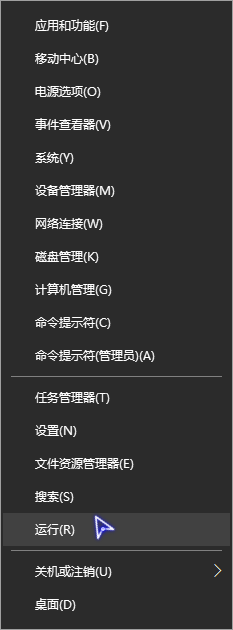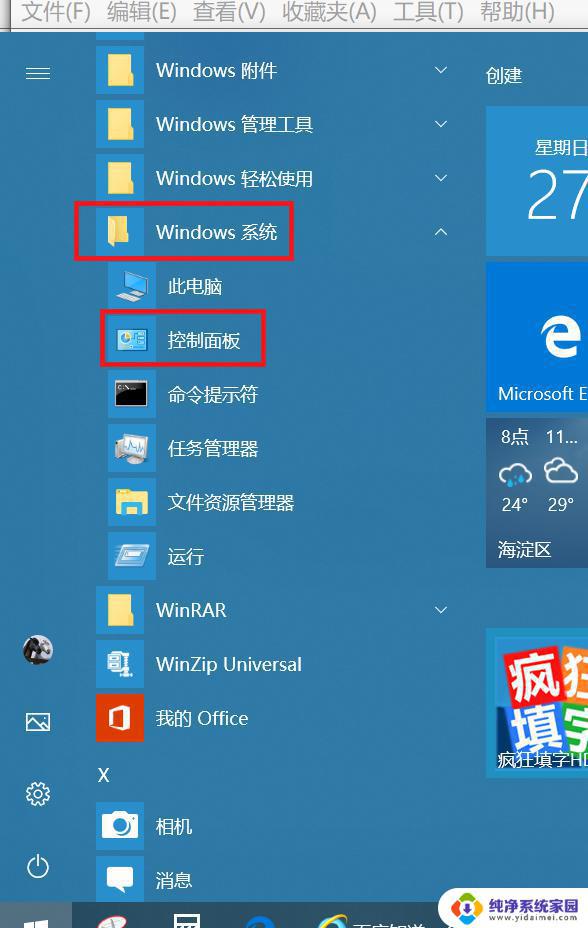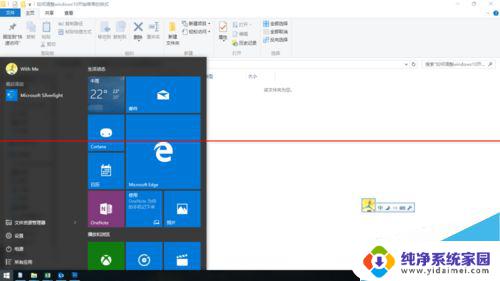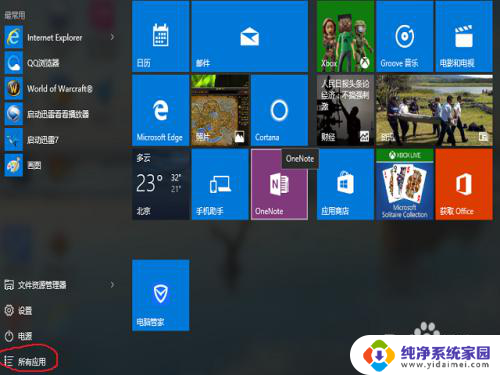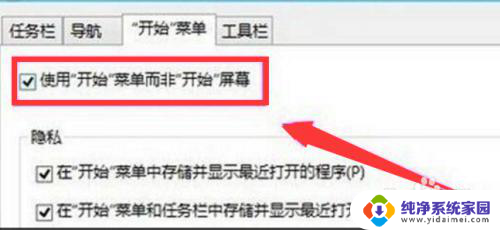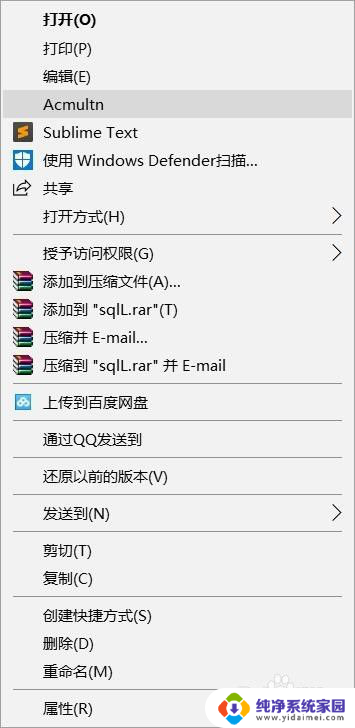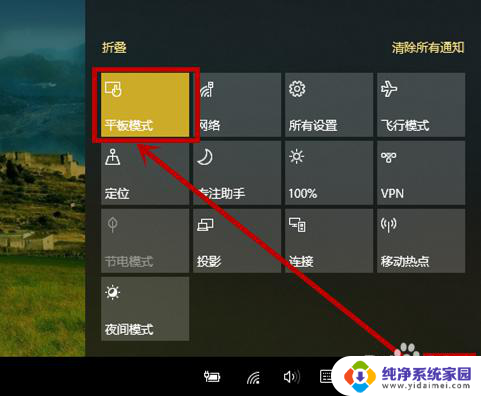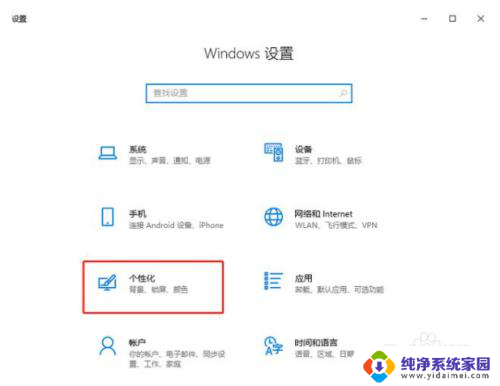Win10开始菜单快捷方式删除——轻松实现一键删除Win10开始菜单快捷方式
更新时间:2023-08-11 18:00:19作者:jiang
win10开始菜单快捷方式删除,在我们使用Windows 10操作系统时,开始菜单无疑是我们最常用的功能之一,它方便地为我们提供了快速访问各种应用程序和功能的方式。有时我们可能会不小心删除了一些开始菜单中的快捷方式,这给我们的使用带来了一些不便。如何恢复被删除的快捷方式呢?让我们一起来探讨一下吧。
操作方法:
1、打开“开始菜单”选中需要删除的快捷方式,点击鼠标右键。在出现的选项中选择更多-打开文件所在的位置-在打开的位置中删除快捷方式即可
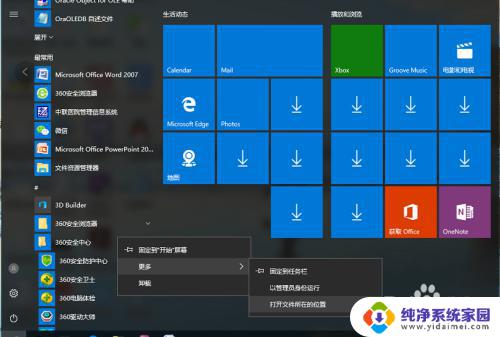

2、找到“开始菜单”所在的位置:打开C盘在菜单栏中找到“查看”选择“隐藏的项目”
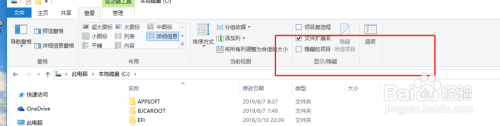
3.依次打开“C:\ProgramData\Microsoft\Windows\Start Menu\Programs”在程序中找到需要删除的快捷方式选中删除即可
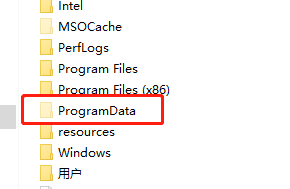
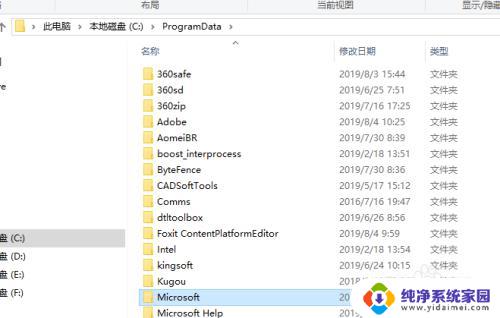
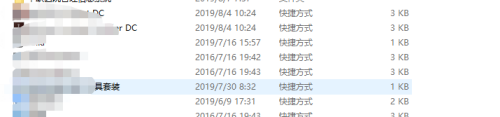
以上是删除Win10开始菜单快捷方式的全部内容,如果您遇到这种情况,请按照小编的方法进行解决,希望这能对您有所帮助。